Red Hat Subscription ist ein Software-Support-Modell, das Red Hat für seine Kunden verfolgt. Es ermöglicht Kunden, Softwarepakete, Patches, Updates und Upgrades für Redhat Enterprise Linux herunterzuladen. Neben dem Softwaresupport erhalten Kunden auch technischen Support für das Produkt.
Nachdem Sie Redhat Enterprise Linux 8 installiert haben, müssen Sie sich registrieren und das Red Hat-Abonnement aktivieren, um Pakete auf dem System zu installieren.
Wenn Sie versuchen, Pakete zu installieren, ohne das System bei Red Hat zu registrieren, erhalten Sie am Ende Fehler wie unten.

In diesem Beitrag werden wir sehen.
So registrieren Sie RHEL 8 bei Red Hat Subscription Management
So hängen Sie ein Abonnement an RHEL 8 an
So registrieren Sie ein Abonnement in RHEL 8 und hängen es an
So verifizieren Sie das Red Hat Abonnement in RHEL 8
So aktivieren Sie das Red Hat Repository in RHEL 8
So deaktivieren Sie das Red Hat Repository RHEL 8
So entfernen Sie das Abonnement in RHEL 8
So deregistrieren Sie ein Red Hat-Abonnement in RHEL 8
Voraussetzungen
Für die Registrierung der RHEL 8-Systeme ist ein aktives Red Hat-Abonnement erforderlich, oder Sie können sich für eine 30-tägige Testversion anmelden, mit der Sie Red Hat Enterprise Linux 8 herunterladen und Ihr RHEL 8-System bei Red Hat registrieren können, um Pakete und Updates zu erhalten.
Halten Sie Ihre Anmeldeinformationen für das Red Hat-Abonnement bereit, um Ihr RHEL 8-System bei Red Hat zu registrieren.
Registrieren Sie RHEL 8 bei Red Hat Subscription Management
Verwenden Sie den Abonnement-Manager, um das RHEL 8-System bei Red Hat zu registrieren.
subscription-manager register
Geben Sie den Benutzernamen (E-Mail-ID) und das Passwort ein, die Sie bei der Anmeldung bei Red Hat verwendet haben.
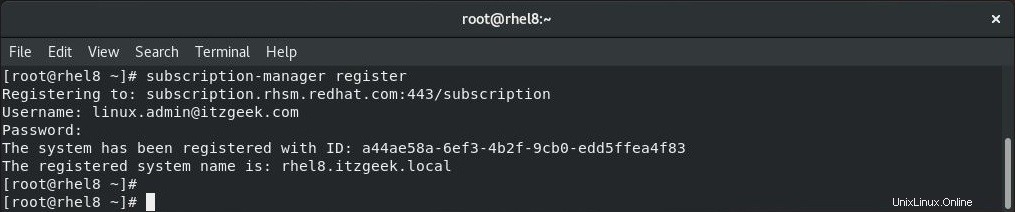 Sie können auch das RHEL 8-System registrieren und es mit einem einzigen Befehl abonnieren.
Sie können auch das RHEL 8-System registrieren und es mit einem einzigen Befehl abonnieren. subscription-manager register --username=<USER_NAME> --password=<PASSWORD> --auto-attach
Ausgabe:
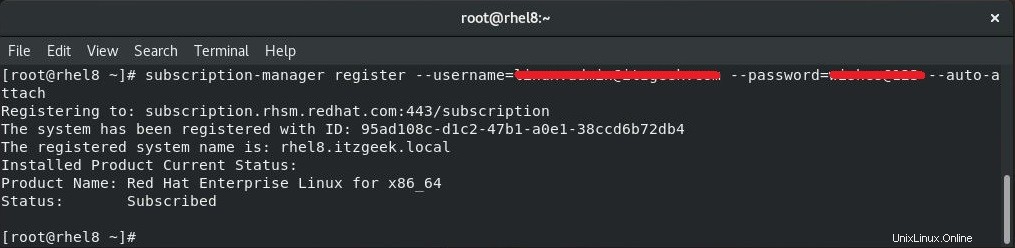
Abonnement an RHEL 8 anhängen
Sie können ein Abonnement an das RHEL 8-System anhängen, indem Sie entweder die Pool-ID oder –auto verwenden, wodurch Sie automatisch ein kompatibles Abonnement an das System anhängen können.
Abonnement mit Pool-ID an RHEL 8 anhängen
Jedes Abonnement hat eine eindeutige Pool-ID. Verwenden Sie den folgenden Befehl, um die Pool-ID abzurufen.
subscription-manager list --available
Ausgabe:
+-------------------------------------------+
Available Subscriptions
+-------------------------------------------+
Subscription Name: 30 Day Red Hat Enterprise Linux Server Self-Supported Evaluation
Provides: Red Hat Beta
Oracle Java (for RHEL Server)
Red Hat Enterprise Linux Server
Red Hat CodeReady Linux Builder for x86_64
Red Hat Enterprise Linux for x86_64
Red Hat Ansible Engine
Red Hat Container Images Beta
Red Hat Enterprise Linux Atomic Host Beta
Red Hat Enterprise Linux Atomic Host
Red Hat Container Images
SKU: RH00065
Contract: 11967947
Pool ID: 8a85f99a6bf5e7fa016bfe828c0460a9
Provides Management: No
Available: 2
Suggested: 1
Service Level: Self-Support
Service Type: L1-L3
Subscription Type: Instance Based
Starts: 07/17/2019
Ends: 08/15/2019
System Type: Physical
Verbinden Sie ein System mit der Pool-ID, die Sie mit dem vorherigen Befehl abgerufen haben.
subscription-manager attach --pool=8a85f99a6bf5e7fa016bfe828c0460a9
Ausgabe:

Fügen Sie das Abonnement mit –auto an RHEL 8 an
Mit der Option –auto können Sie Ihrem System automatisch ein kompatibles Abonnement hinzufügen. Führen Sie einfach den folgenden Befehl aus.
subscription-manager attach --auto
Ausgabe:

Abonnement auf RHEL 8 verifizieren
Listen Sie das angehängte Abonnement mit dem folgenden Befehl auf.
subscription-manager list
Ausgabe:
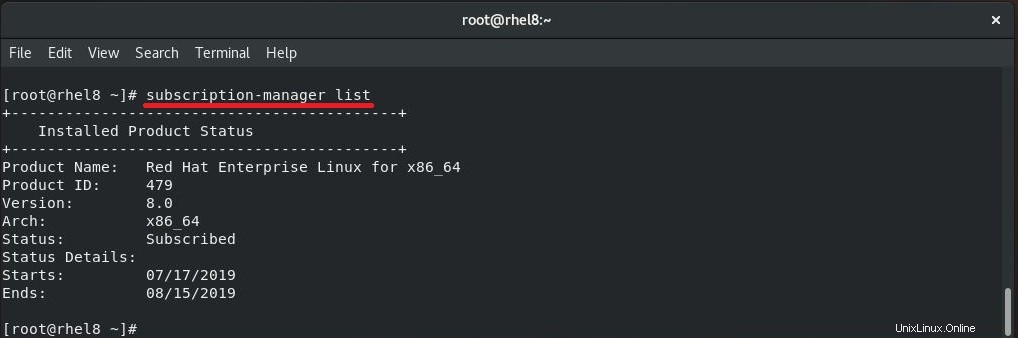
Zu diesem Zeitpunkt sollte Ihr System standardmäßig einige Repositories aktiviert haben. Sie können die aktivierten Repositories mit dem Befehl yum auflisten.
yum repolist
Ausgabe:
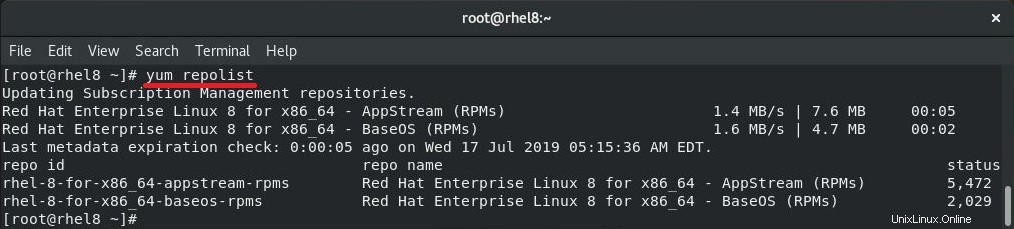
Red Hat Repository auf RHEL 8 aktivieren
Wenn Sie die Ausgabe des vorherigen Befehls sehen, finden Sie nur zwei Red Hat-Repositories, die vom System aktiviert wurden. Sie können weitere Repositories aktivieren, indem Sie entweder den Subscription-Manager-Befehl ausführen oder die Datei /etc/yum.repos.d/redhat.repo bearbeiten.
Red Hat Repository auf RHEL 8 mit Subscription-Manager aktivieren
Listen Sie zuerst alle verfügbaren Repositories mit dem folgenden Befehl auf.
subscription-manager repos --list
Ausgabe:
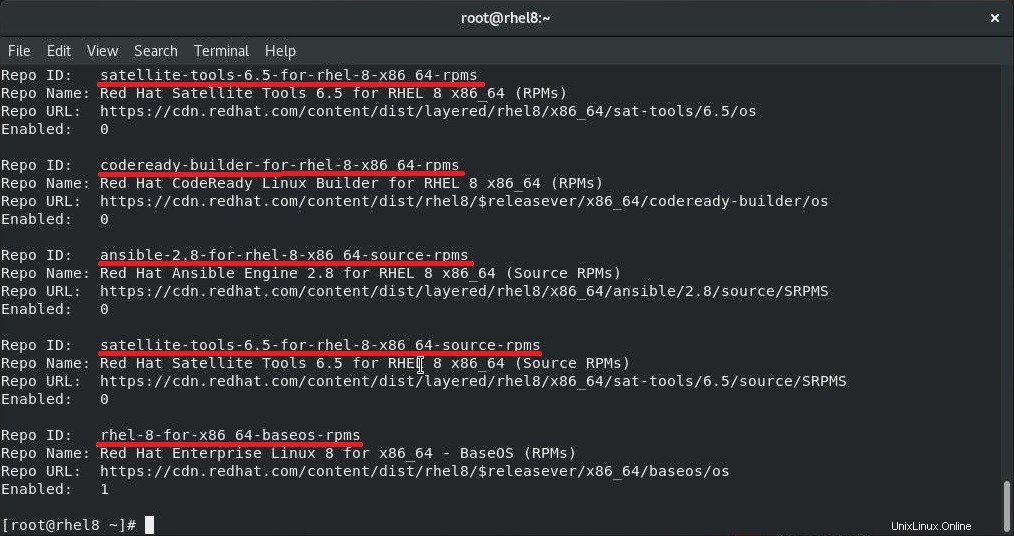
Notieren Sie sich die Repo-ID des Red Hat-Repositorys, das Sie aktivieren möchten.
Um ein Repository zu aktivieren, führen Sie den folgenden Befehl zusammen mit der Repo-ID aus, die Sie aus dem vorherigen Befehl erhalten haben. Beispielsweise aktivieren wir das codeready-builder-for-rhel-8-x86_64-rpms-Repository.
subscription-manager repos --enable=codeready-builder-for-rhel-8-x86_64-rpms
Ausgabe:

Red Hat Repository auf RHEL 8 mit Repo-Datei aktivieren
Bearbeiten Sie die Konfigurationsdatei.
vi /etc/yum.repos.d/redhat.repo
Um ein Repo zu aktivieren, ändern Sie enabled=0 in enabled=1 und speichern Sie dann die Datei.
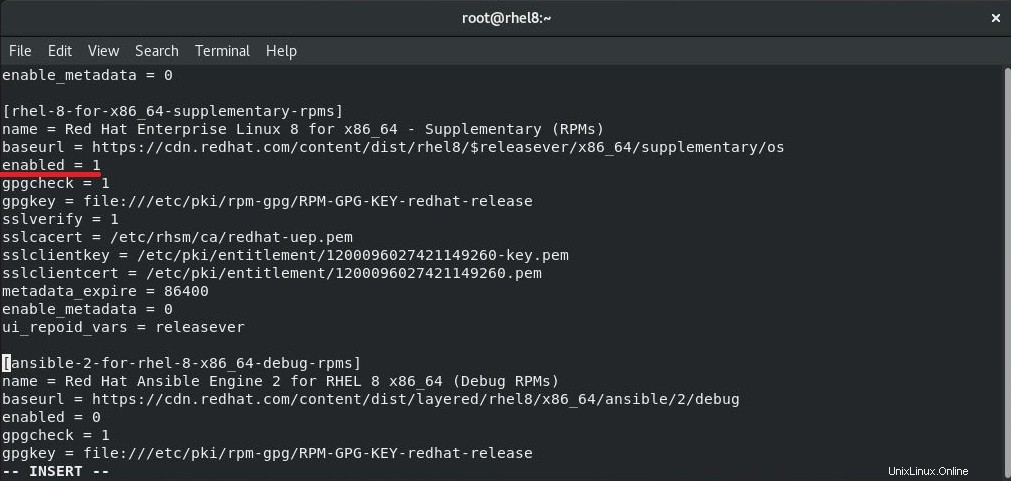
Red Hat Repository auf RHEL 8 deaktivieren
Sie können ein oder mehrere Repositories deaktivieren, indem Sie entweder den Subscription-Manager-Befehl verwenden oder die Datei /etc/yum.repos.d/redhat.repo bearbeiten.
Red Hat Repository auf RHEL 8 mit Subscription-Manager deaktivieren
Um ein Repository zu aktivieren, führen Sie den folgenden Befehl zusammen mit der Repo-ID aus. Beispielsweise werden wir das codeready-builder-for-rhel-8-x86_64-rpms-Repository deaktivieren.
subscription-manager repos --disable=codeready-builder-for-rhel-8-x86_64-rpms
Ausgabe:

Red Hat Repository auf RHEL 8 mit Repo-Datei deaktivieren
Bearbeiten Sie die Konfigurationsdatei.
vi /etc/yum.repos.d/redhat.repo
Um ein Repo zu aktivieren, ändern Sie enabled=1 in enabled=0 und speichern Sie dann die Datei.
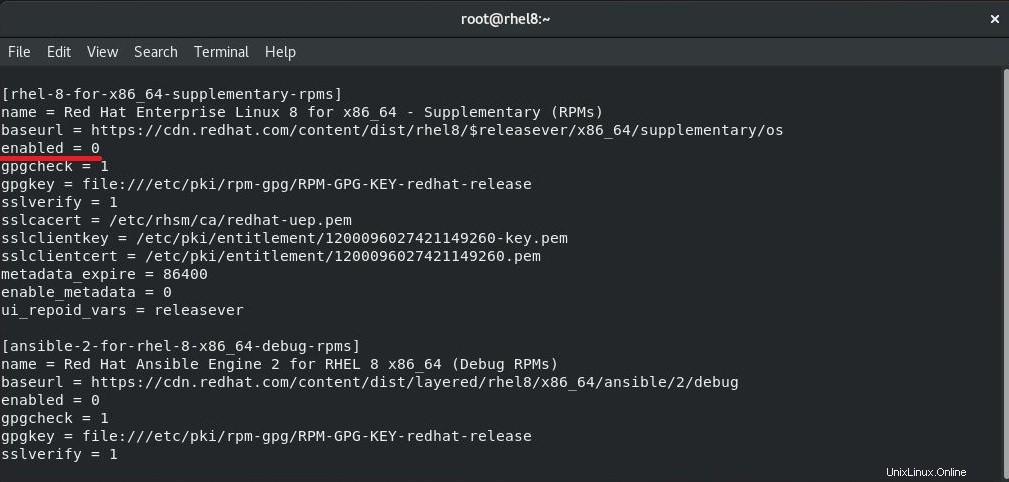
Abonnement in RHEL 8 entfernen
Mit dem folgenden Befehl können Sie Abonnements von Ihrem System entfernen.
Alle Abonnements entfernen – Dies ist der bessere Ansatz, um Ihr System von Red Hat abzumelden
subscription-manager remove --all
Entfernen Sie das jeweilige Abonnement mithilfe der Pool-ID.
subscription-manager remove --pool=8a85f99a6bf5e7fa016bfe828c0460a9
Ausgabe:

Registrieren Sie RHEL 8 von der Red Hat Subscription Management
Bevor Sie Ihr System abmelden, ziehen Sie in Betracht, alle Abonnements zu entfernen.
Verwenden Sie den folgenden Befehl, um die Registrierung des RHEL 8-Systems bei Red Hat aufzuheben.
subscription-manager unregister
Ausgabe:

Entfernen Sie abschließend alle lokalen System- und Abonnementdaten, ohne den Server zu beeinträchtigen.
subscription-manager clean

Schlussfolgerung
Das ist alles. Ich hoffe, Sie haben gelernt, wie Sie das Abonnement auf RHEL 8 aktivieren. Teilen Sie Ihr Feedback im Kommentarbereich